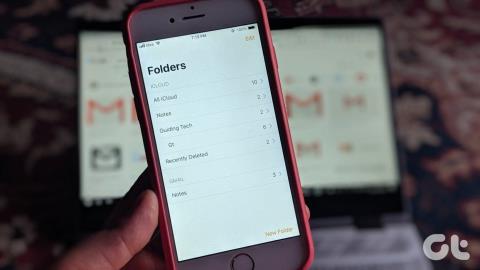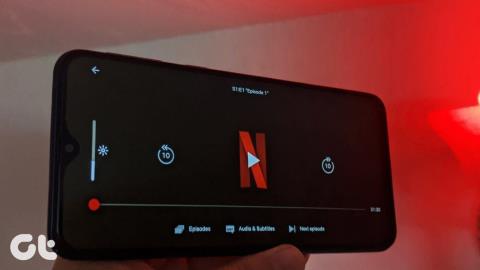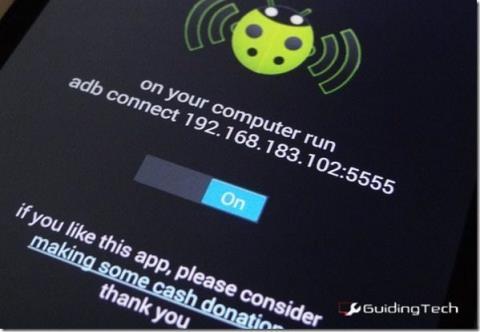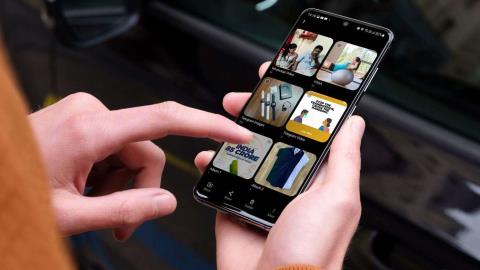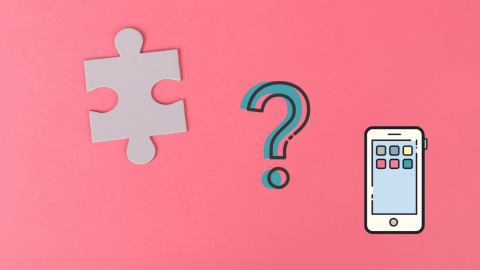Cara Beralih Akun Google di Chrome untuk iOS

Apakah Anda menggunakan beberapa Akun Google? Inilah cara beralih di antara mereka di Chrome untuk iPhone dan iPad.

Setiap orang membutuhkan aplikasi pencatat yang mumpuni untuk menuliskan ide dan pemikiran. Microsoft OneNote adalah salah satu aplikasi pencatat tertua di luar sana yang dengan sempurna meniru buku catatan tradisional. Samsung menawarkan Samsung Notes di semua perangkat Galaxy. Perusahaan menggunakan Galaxy Store untuk mendistribusikan dan memperbarui aplikasi Notes. Dan dengan setiap pembaruan besar, Samsung menambahkan fitur baru ke aplikasi Notes.

Samsung telah bermitra dengan Microsoft untuk menawarkan rangkaian produktivitas pada perangkat Galaxy. Karena kesepakatan itu, semua smartphone Galaxy kini hadir dengan aplikasi pencatat Samsung Notes dan OneNote. Ini dapat membingungkan untuk memilih yang tepat untuk pengguna. Bagaimana kalau kita membandingkan kedua aplikasi untuk menemukan pilihan yang lebih baik untuk Anda.
Dalam posting ini, kita akan membandingkan Samsung Note dengan OneNote. Pos perbandingan akan didasarkan pada ketersediaan lintas platform, UI, fitur, opsi pembuatan catatan, editor teks, berbagi, harga, dan banyak lagi. Mari kita mulai.
Ketersediaan Lintas-Platform
Microsoft OneNote tersedia di setiap platform. Anda dapat mengakses aplikasi pencatat di iOS, Android, Windows, Mac, dan Web. Microsoft juga menawarkan ekstensi OneNote untuk klip artikel web ke aplikasi OneNote.
Samsung Notes hanya tersedia di Android dan Windows (ketersediaan terbatas hanya untuk laptop Samsung Windows).
Antarmuka pengguna
OneNote menawarkan UI standar di semua platform. Anda mendapatkan tiga tab dasar di bagian bawah untuk navigasi. Saya tidak punya masalah menavigasi UI. Namun, itu terasa agak berat pada ponsel seri Galaxy M dengan spesifikasi rendah. Pengalaman itu tidak konsisten.
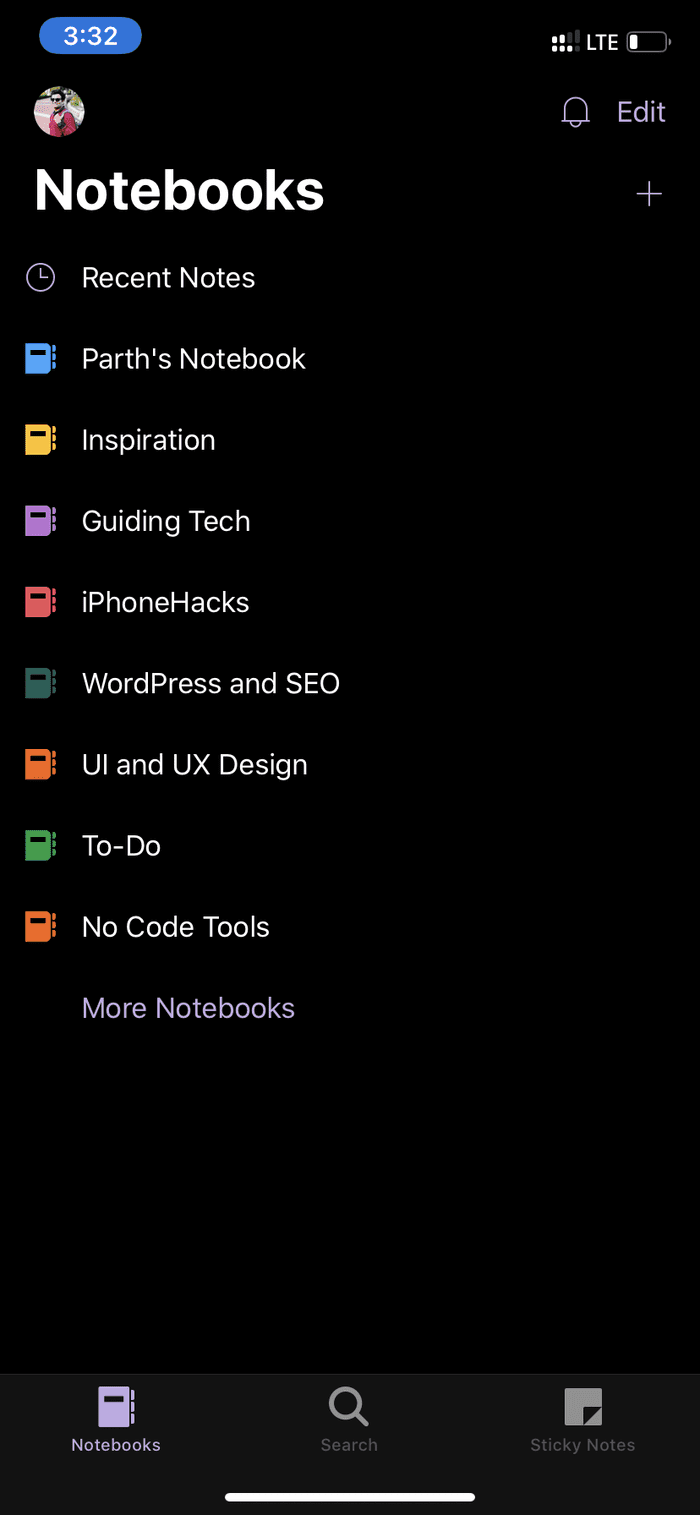
Tidak ada menu hamburger, yang bagus untuk dilihat pada tahun 2020. OneNote juga bermain dengan baik dengan tema gelap Android 10.
Samsung Notes adalah bagian dari perombakan besar aplikasi perusahaan. Artinya, ia membawa spanduk aplikasi raksasa di bagian atas, dan opsi utama, termasuk catatan dan menambahkan ikon catatan, ada di bagian bawah. Sangat menyenangkan untuk menavigasi UI dengan satu tangan. Seperti yang diharapkan, Samsung Notes juga mendukung tema gelap Android 10.
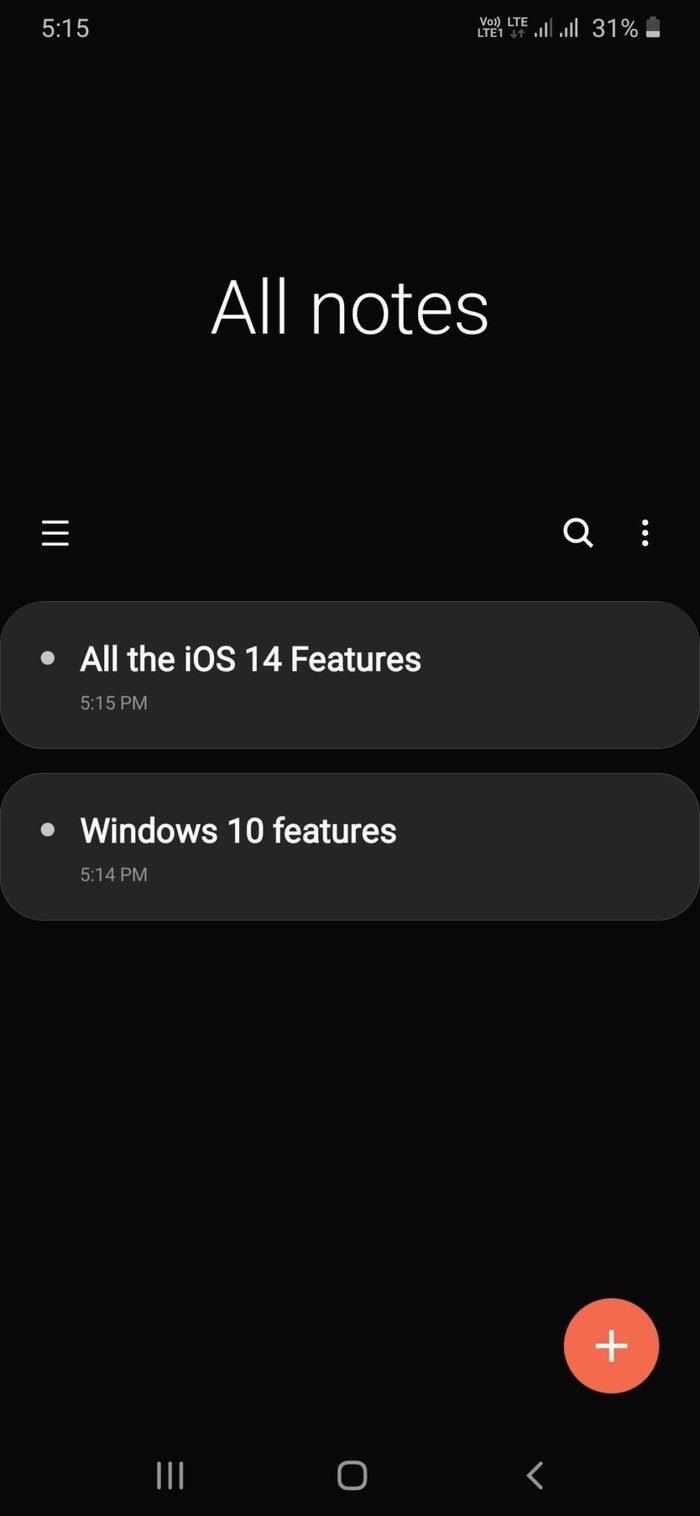
Organisasi Catatan
Organisasi catatan adalah bagian penting dari aplikasi pencatat apa pun. Setelah beberapa waktu, Anda akan mengisi kabinet digital dengan ratusan catatan. Jika catatan tidak diatur dengan benar, maka akan sangat sulit untuk menemukan catatan yang relevan pada suatu waktu.
OneNote mengikuti konsep buku fisik untuk mengatur catatan. Anda perlu membuat Buku Catatan OneNote , menambahkan Bagian di dalamnya dan membuat halaman untuk menambahkan catatan. Anda juga dapat menggunakan bilah pencarian di bagian bawah untuk mencari konten catatan. Pengguna dapat memilih kode warna untuk membedakan Notebook dan Bagian lebih lanjut.
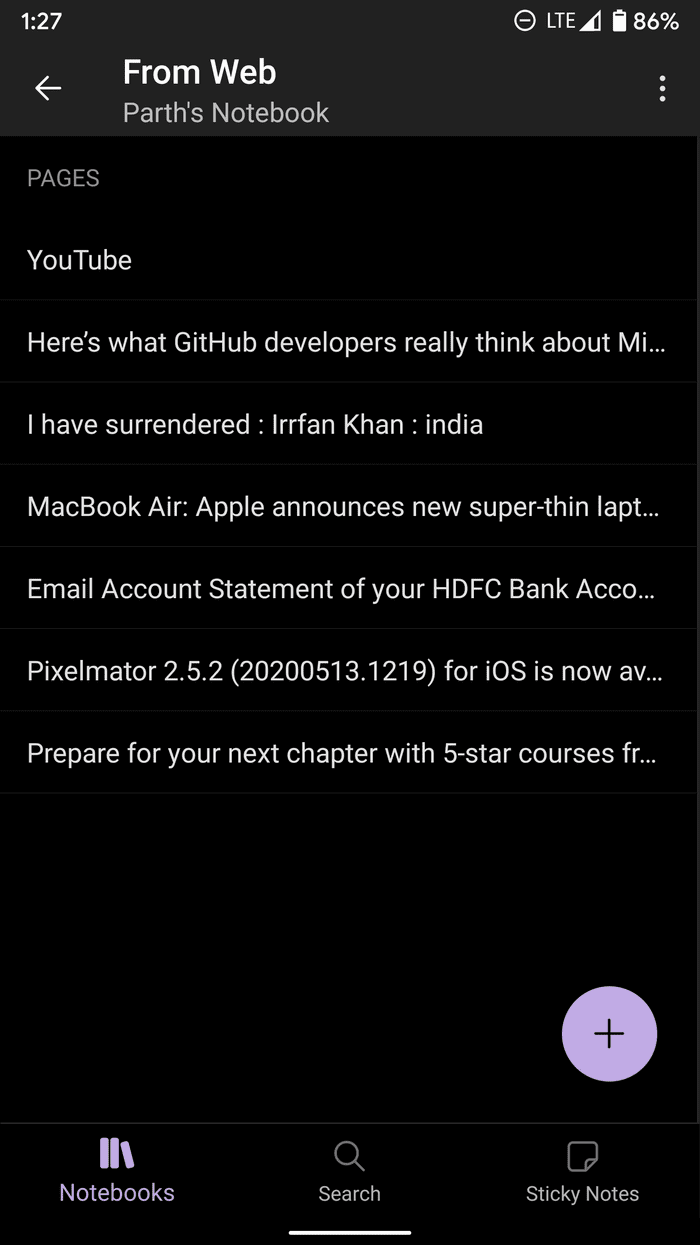
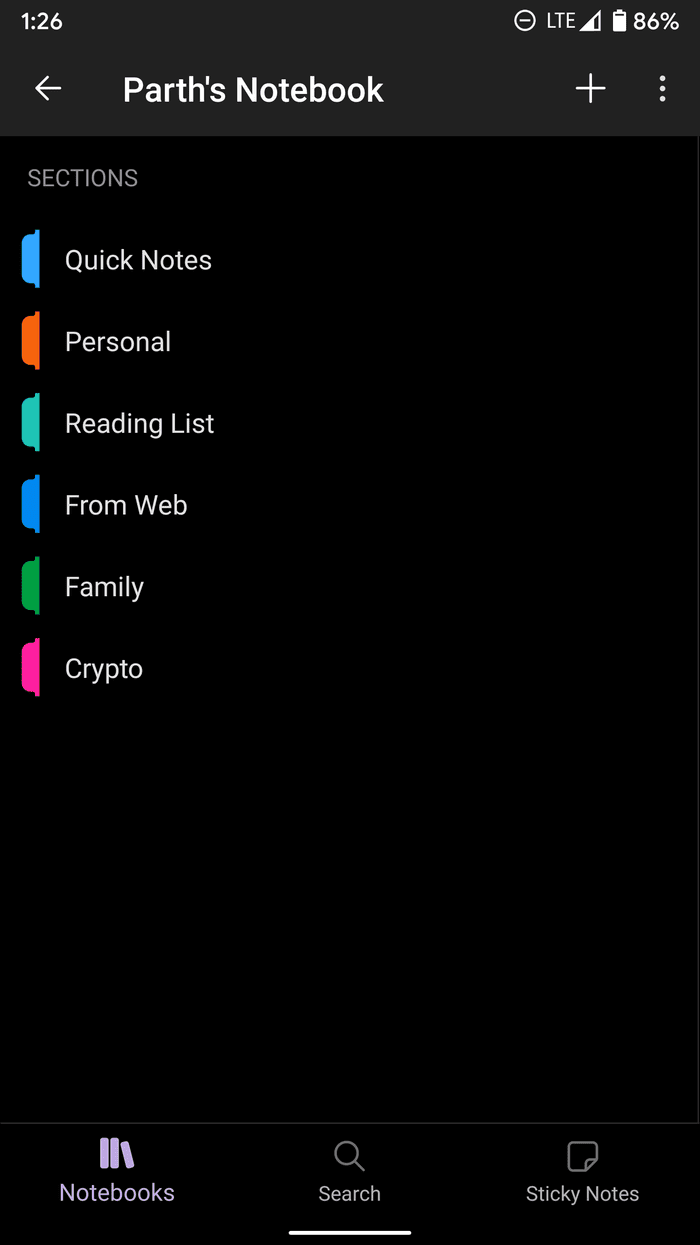
Samsung Notes memungkinkan Anda membuat buku catatan. Anda juga dapat menambahkan kategori ke catatan. Kategori bekerja mirip dengan tag di Evernote. Saya lebih suka itu dibandingkan dengan jenis organisasi OneNote Bagian/Halaman. Itu membuat perbedaan besar dalam mengatur catatan.
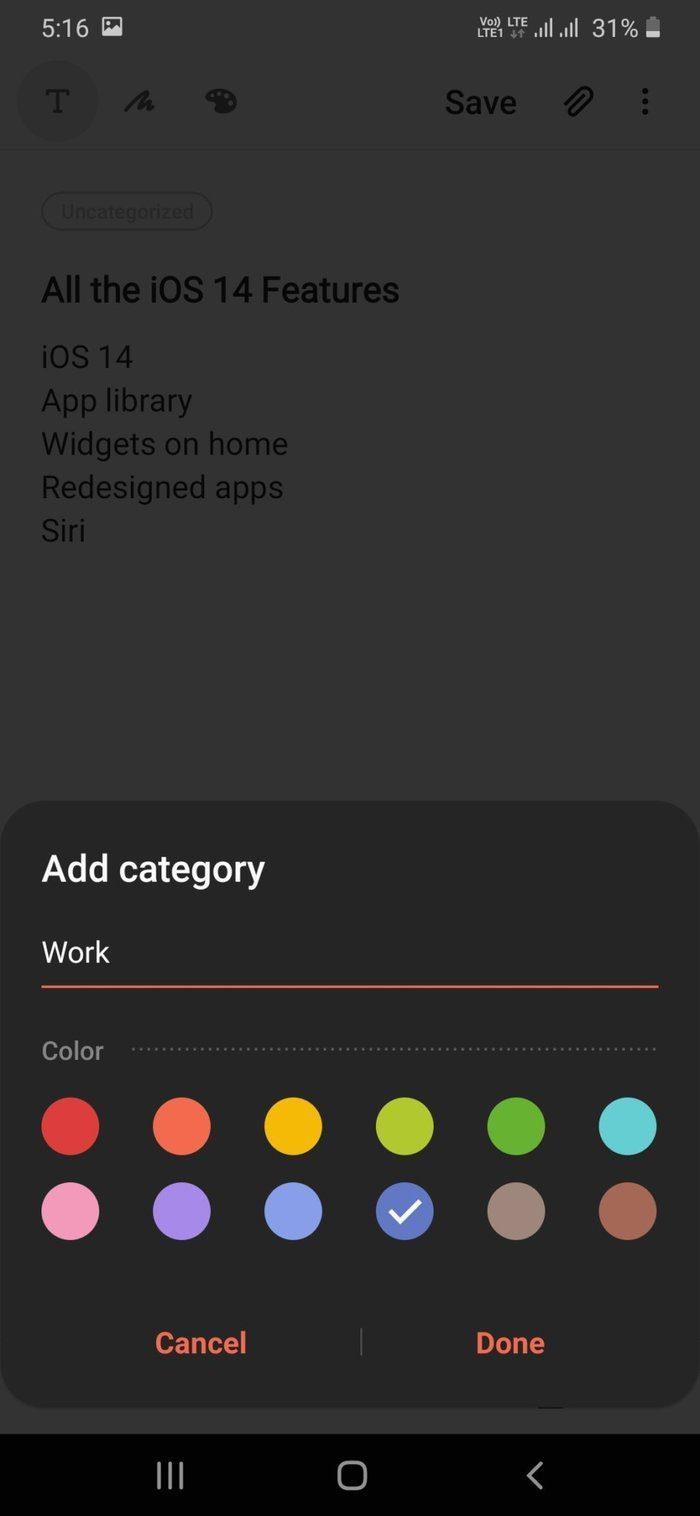
Mencatat
OneNote dan Samsung Notes menawarkan editor teks kaya untuk membuat dan menyesuaikan catatan.
Dimulai dengan OneNote, Anda dapat membuat kotak centang, menambahkan gambar, menggunakan mikrofon untuk mengintegrasikan catatan suara, menggunakan penyorot, dan bahkan menambahkan poin-poin ke catatan. Anda juga dapat mengintegrasikan file PDF di OneNote.
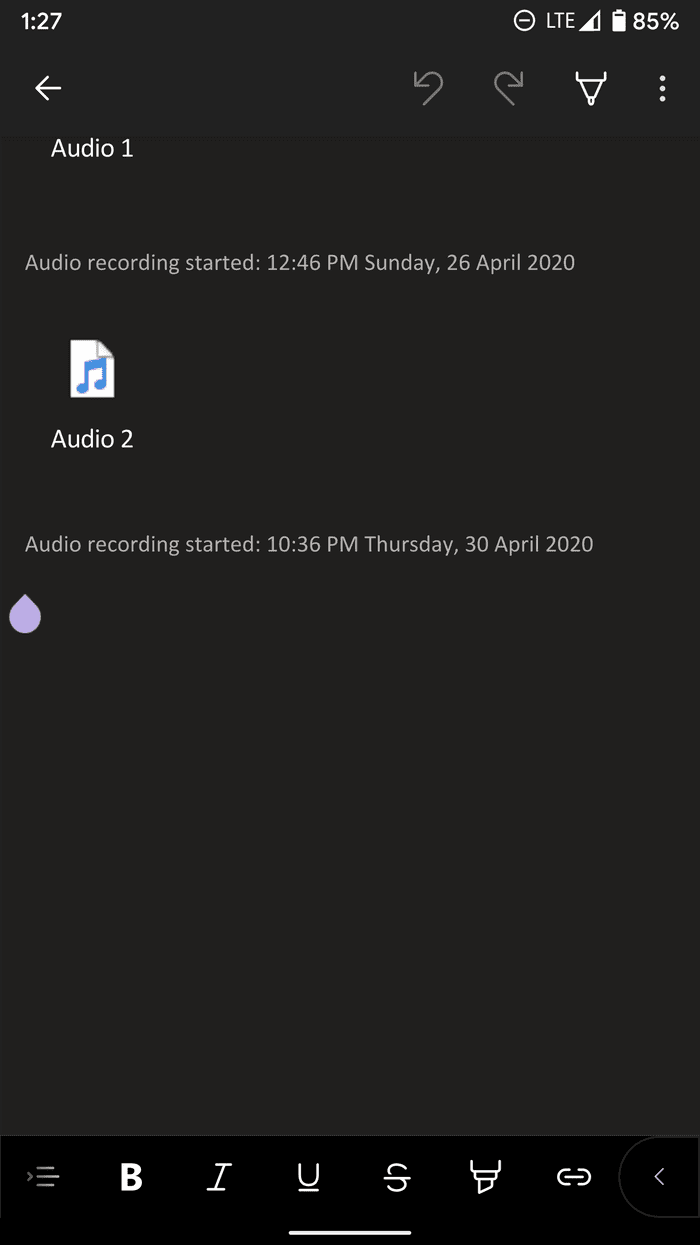
Saya suka bagaimana semua opsi dimasukkan dengan baik ke bilah menu di atas keyboard. Sangat mudah untuk melihat, menavigasi, dan menggunakan fungsi pengeditan.
Samsung Notes menawarkan semua opsi pengeditan teks standar untuk membuat catatan. Saya suka bagaimana Samsung telah menambahkan lebih banyak gaya heading ke menu editor teks. Kemampuan untuk menambahkan gambar serta rekaman suara dan file audio ada di pojok kanan atas.
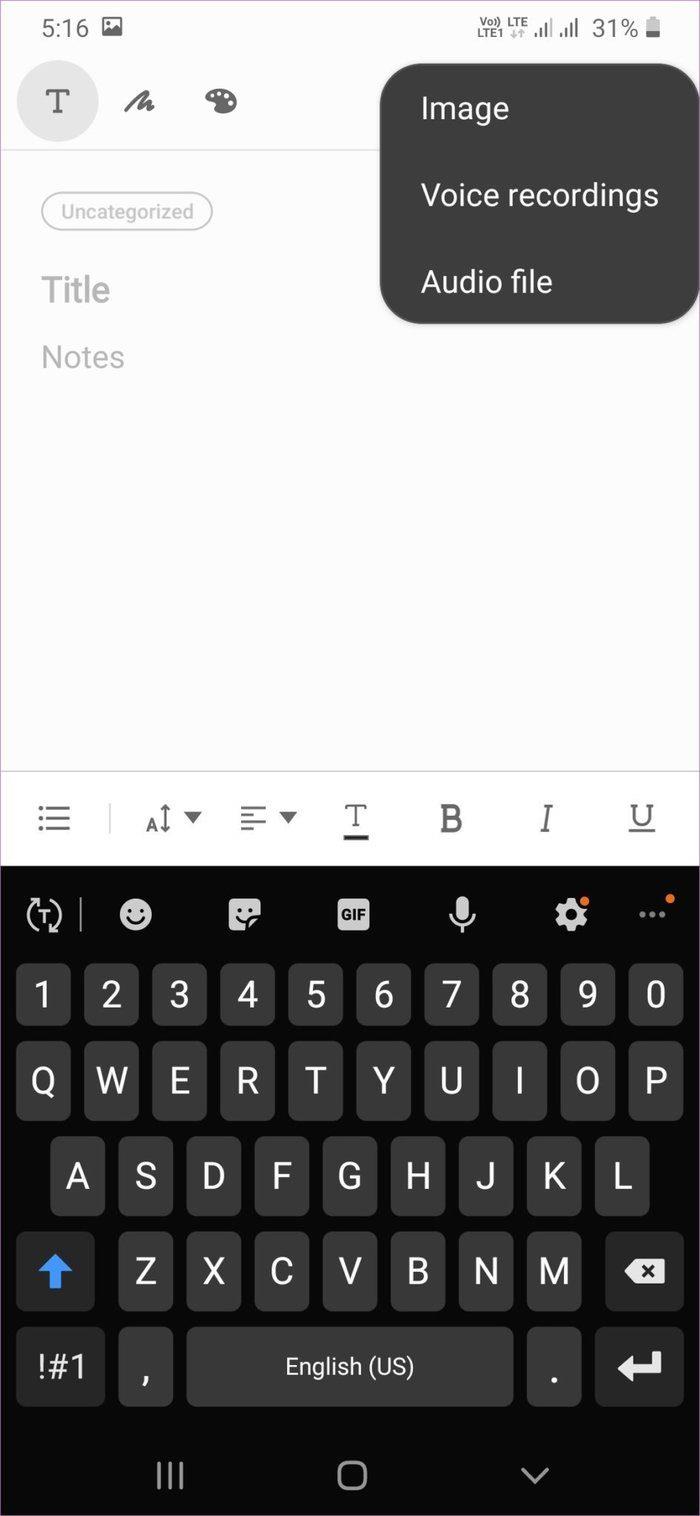
Kemampuan Menggambar
Seperti yang diharapkan, baik OneNote dan Samsung Notes menawarkan fungsi menggambar yang kaya. Di Samsung Notes, ketuk ikon Gambar di atas dan pilih alat dari berbagai opsi.
Anda dapat menggunakan pena, pensil, alat stabilo, dan banyak pilihan warna. Pengguna Galaxy Note akan menyukai kemampuan menggambar aplikasi Notes dengan pena S.
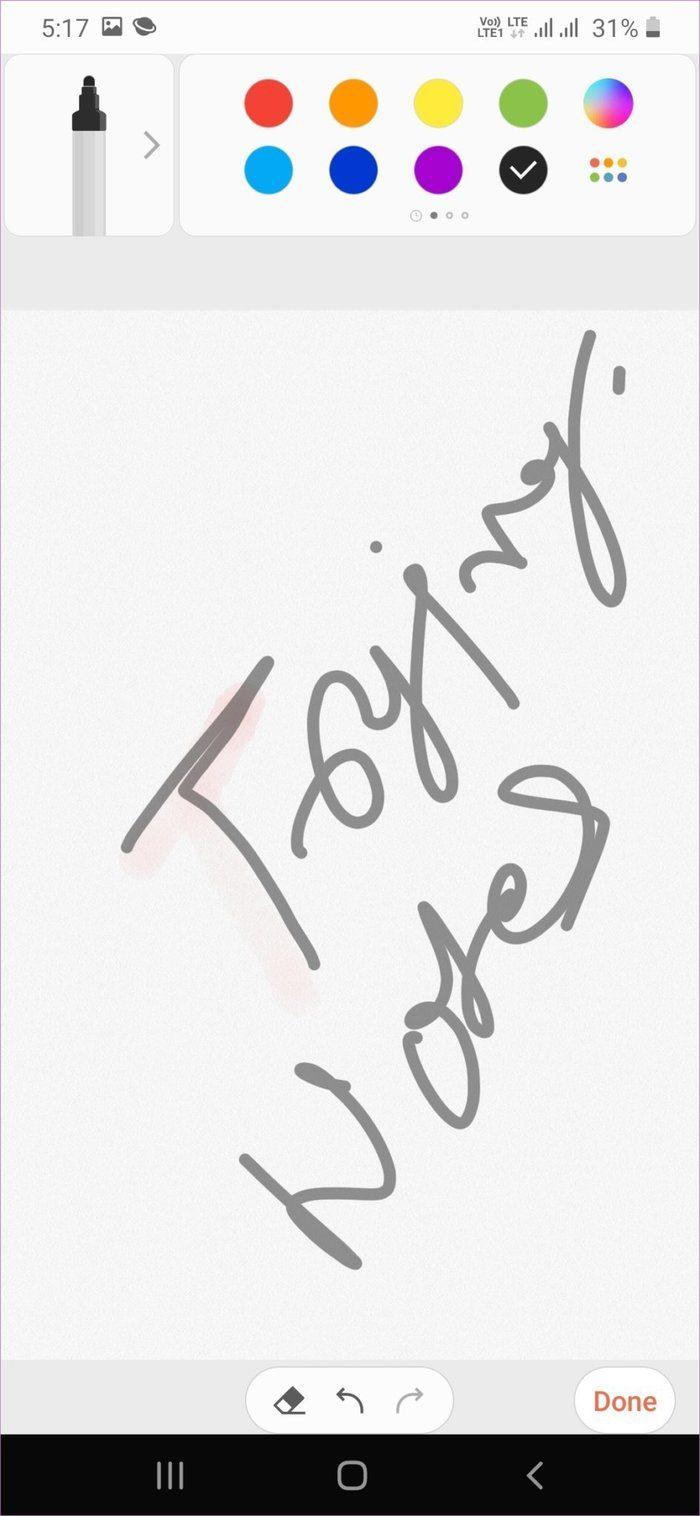
OneNote menawarkan alat menggambar yang sederhana namun efektif. Anda dapat mengetuk ikon pena dan membuka menu menggambar dengan alat pensil, pena, stabilo, dan penghapus. Anda dapat bermain dengan berbagai warna dan ketebalan ujung di menu gambar.
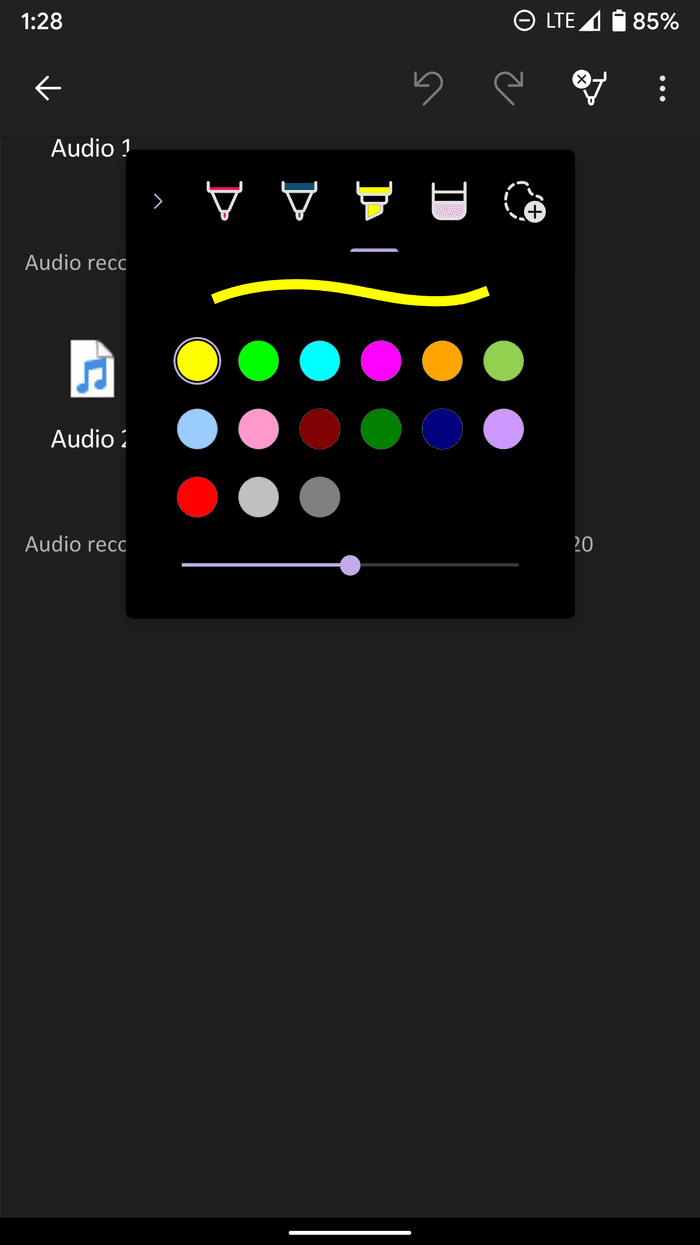
Berbagi Catatan
Microsoft menawarkan banyak opsi berbagi untuk mengirim catatan. Anda dapat berbagi halaman sebagai pdf menggunakan menu berbagi default. Cara yang lebih baik adalah, Anda dapat berbagi seluruh buku catatan OneNote dengan orang lain. Ini memungkinkan Anda dan teman Anda menambah/memodifikasi konten secara bersamaan.
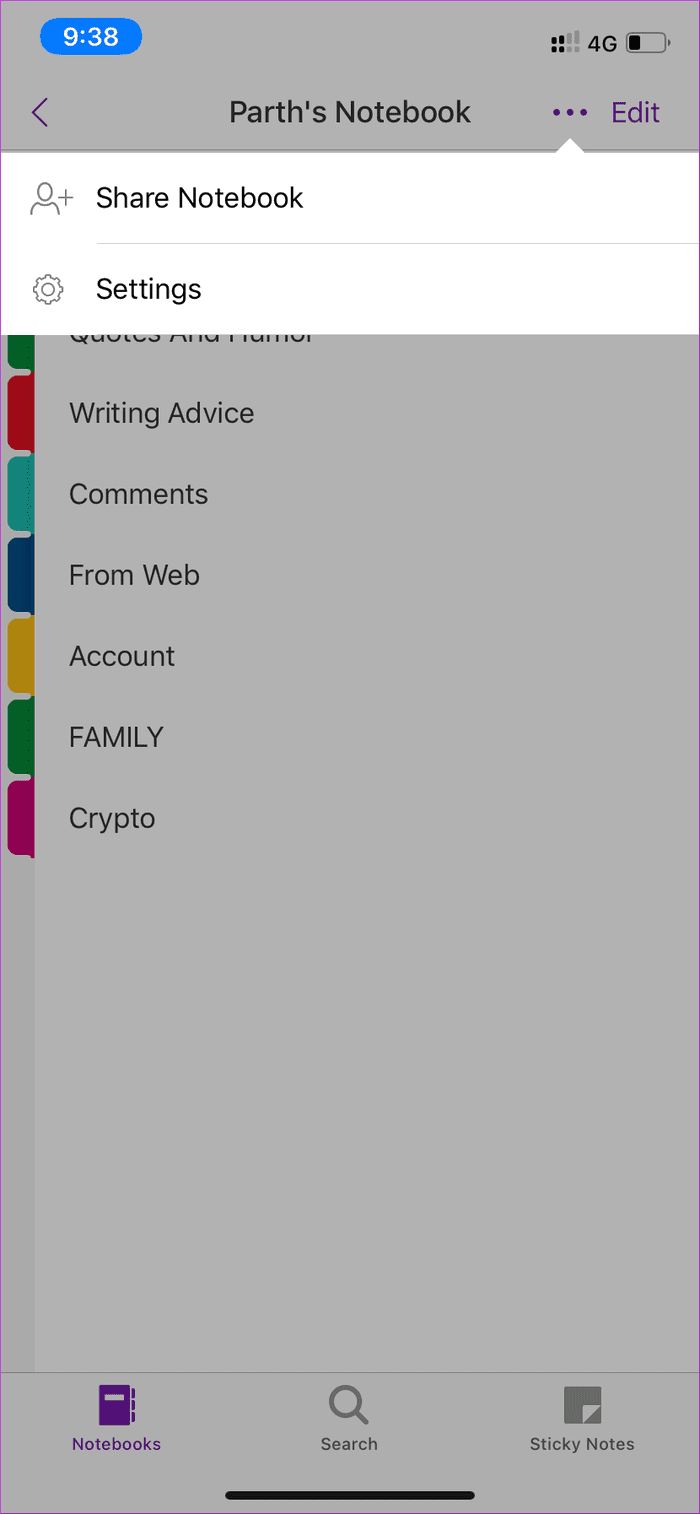
Di Samsung Notes, ketuk lama pada catatan mana saja dan pilih Bagikan. Anda dapat berbagi file dalam empat format. Pengguna dapat membagikannya sebagai file Samsung Notes (.SDOC), file PDF, file Gambar, atau file Teks.
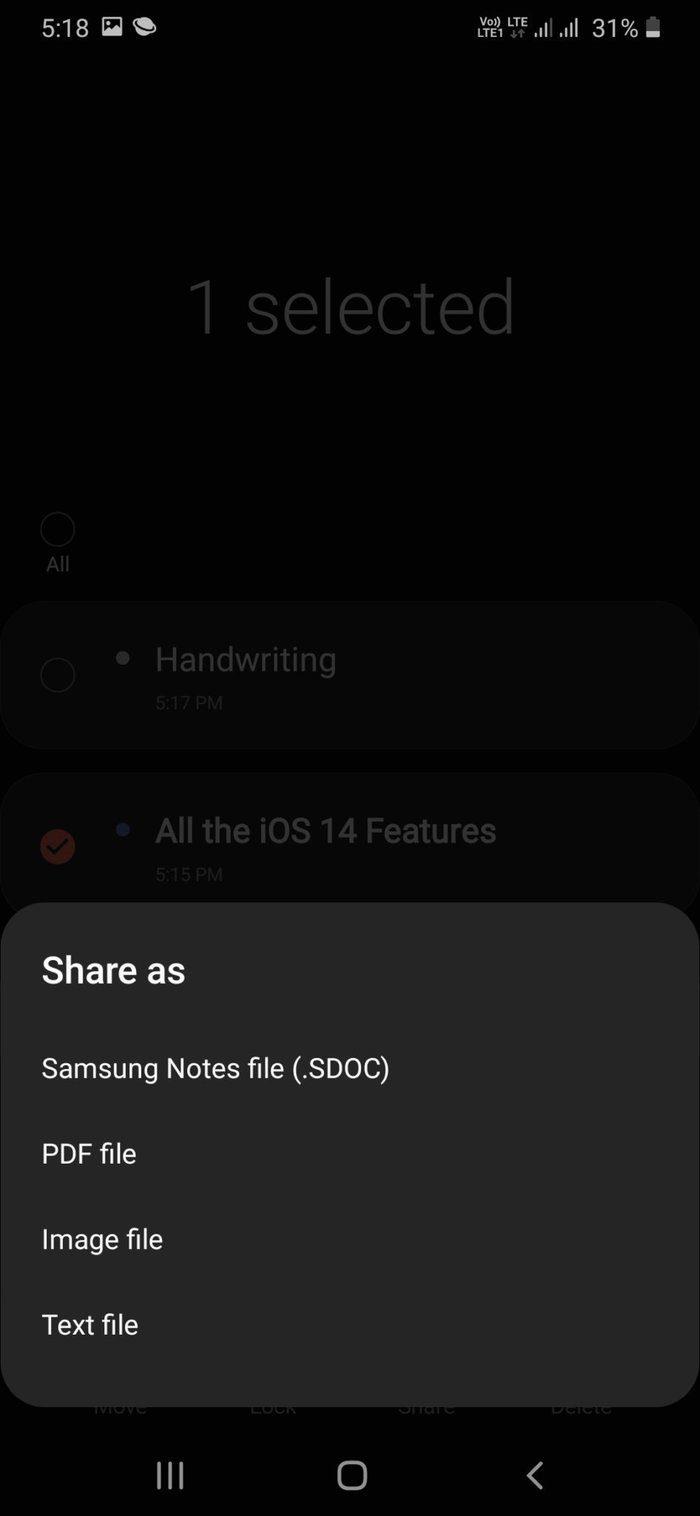
Fitur dan Cadangan
OneNote dan Samsung Notes menyediakan fungsi pencarian yang solid untuk menemukan catatan. Di OneNote, Anda juga bisa melindungi bagian dengan kata sandi agar tidak dicuri orang. Saya suka bagaimana Microsoft telah menambahkan integrasi Catatan Tempel ke dalam aplikasi.
OneNote menggunakan OneDrive untuk mencadangkan dan membagikan data. Tidak ada cara untuk menggunakan solusi cloud lain untuk menyimpan data.
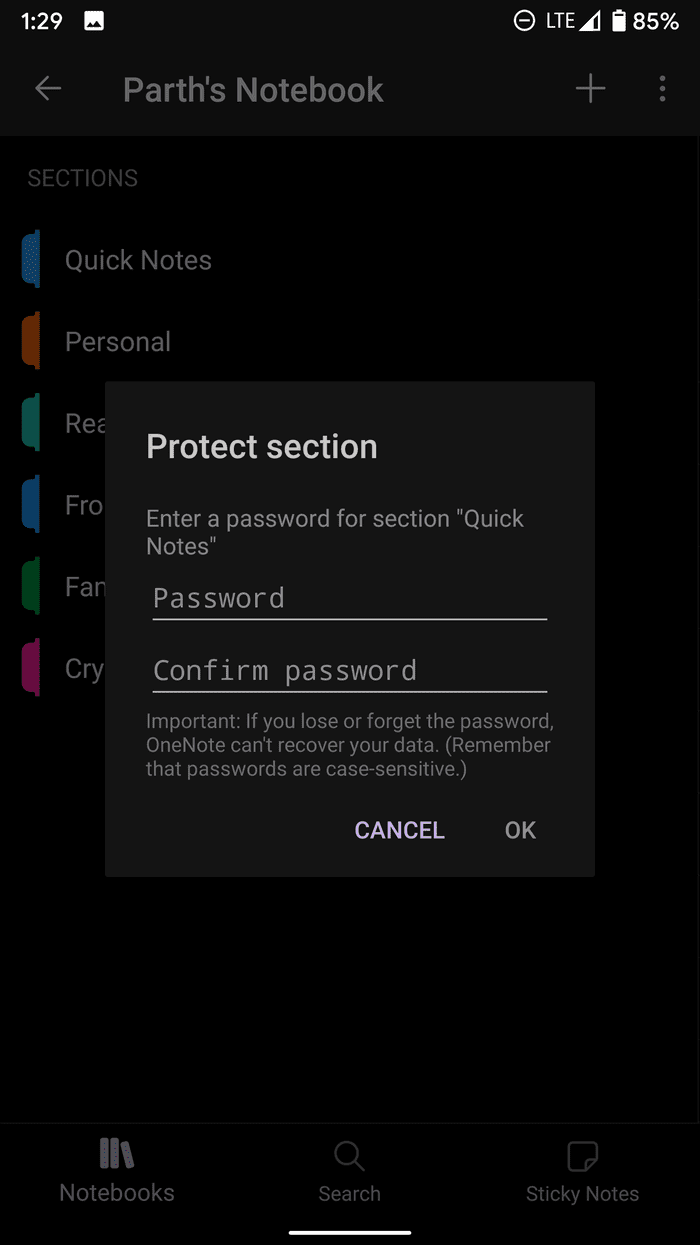
Samsung Notes juga menawarkan opsi Kunci untuk melindungi catatan. Seperti OneNote, aplikasi Notes juga menawarkan widget untuk mengintip dan menambahkan catatan dari layar beranda. Samsung menggunakan Samsung Cloud sendiri untuk menyinkronkan dan menyimpan data catatan.
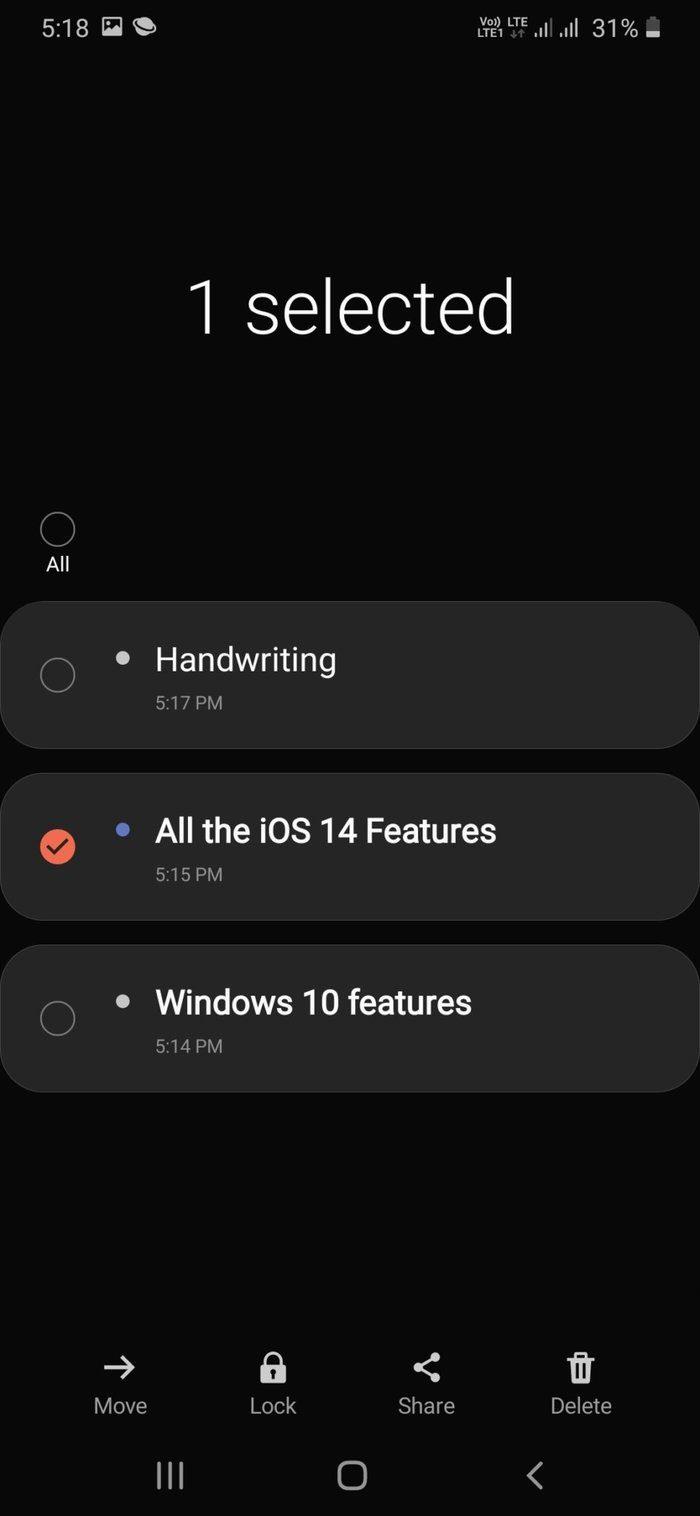
Untuk harga, OneNote dan Samsung Notes sepenuhnya gratis untuk digunakan.
Ambil Catatan saat bepergian
Kesimpulannya langsung. OneNote memiliki ketersediaan lintas platform yang lebih baik, dukungan ekstensi browser, dan fitur yang cukup baik untuk menggantikan Samsung Notes. Sementara itu, solusi Samsung Notes memiliki UI yang lebih baik, kemampuan menggambar yang jauh lebih canggih, dan struktur organisasi yang canggih. Bagi saya, saya tetap menggunakan OneNote. Bagaimana denganmu? Suarakan di bagian komentar di bawah.
Selanjutnya: Google Keep adalah aplikasi pencatat lain yang hadir secara default di semua perangkat Android. Baca posting perbandingan di bawah ini dengan Samsung Notes untuk memilih opsi yang lebih baik.
Apakah Anda menggunakan beberapa Akun Google? Inilah cara beralih di antara mereka di Chrome untuk iPhone dan iPad.
iOS memungkinkan Anda mengambil foto dan video menggunakan pengaturan pengambilan foto Efisiensi Tinggi atau Paling Kompatibel. Cari tahu perbedaan antara kedua mode.
Ingin melihat catatan iPhone Anda di Android atau PC? Gunakan Gmail untuk tujuan tersebut. Ikuti panduan kami untuk mempelajari cara menghubungkan Gmail dan iPhone Notes.
Apakah Anda membeli Samsung Galaxy Watch 4 baru-baru ini? Pelajari cara mengubah dan menyesuaikan tampilan jam dalam sekejap.
Apakah video Netflix terlalu terang atau gelap di ponsel Anda? Cari tahu cara memperbaiki aplikasi Netflix yang mengesampingkan kecerahan di ponsel Android.
Pelajari Cara Menjalankan Perintah ADB dengan Mudah di Android Menggunakan Alat Berbasis GUI.
Ingin membuat dan berbagi album foto di ponsel Samsung Galaxy Anda? Inilah cara Anda dapat membuat dan membagikan album di ponsel Galaxy menggunakan aplikasi Galeri dan Google Foto.
Fitur Ketuk untuk Bangun diperkenalkan oleh Apple saat meluncurkan iPhone X. Pelajari lebih lanjut tentang fitur tersebut, apa fungsinya, dan cara menggunakannya di iPhone Anda di penjelasan ini.
Baik Realme UI dan MIUI adalah alternatif yang solid untuk peluncur Android default. Baca perbandingan di bawah ini untuk memilih perangkat yang sempurna untuk Anda.
Tidak dapat menemukan ikon aplikasi favorit Anda di layar beranda Android atau laci aplikasi? Berikut adalah 6 cara untuk memperbaiki kesalahan ikon aplikasi yang hilang di Android.